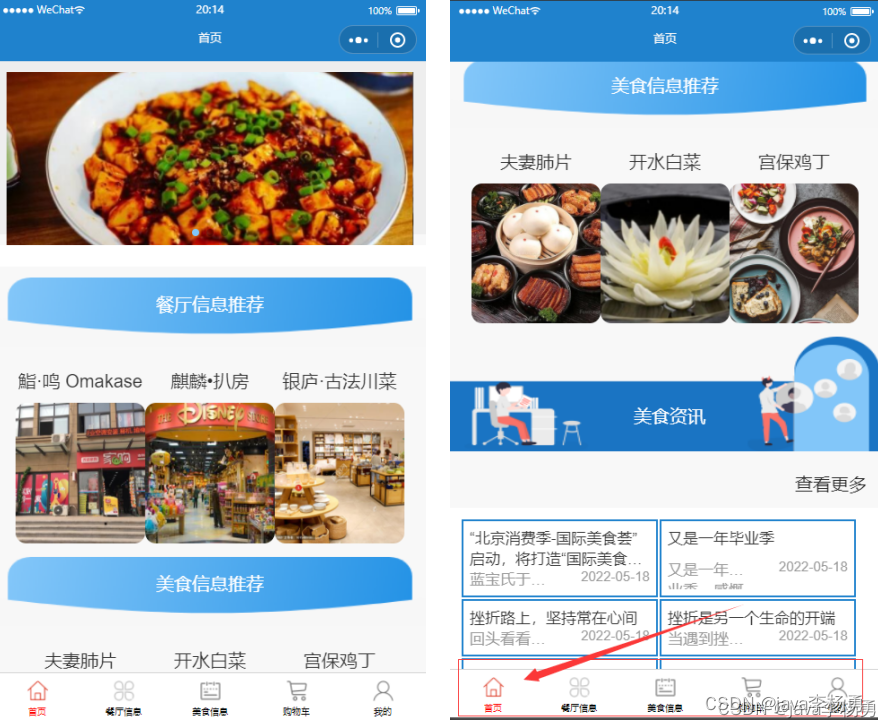1.查看文件ls
1.1 格式
ls 选项 参数,如:ls -lah ~/
1.2 选项设置:
-l:list 以列表方式显示文件
-h:human-readable 以人类可读的方式显示文件大小(会将纯数字转换为kb,mb)
-a:all 显示所有的文件,包括隐藏的文件(以.开头的文件)

1.3 参数
即文件名,如 /usr/admin
2.切换路径cd
2.1 格式
cd 路径,如cd /usr
2.2 路径
切换到绝对路径:
cd /etc/abrt
切换到上级目录:
cd ..
cd ../../ 切换到上上级目录
切换到用户主目录(home):
cd ~
切换到上次访问的目录:
cd -
3.创建文件touch(非文件夹)
touch [地址/]文件名

4.创建文件夹mkdir
mkdir [-p] 文件夹名

其中,p是parents的缩写,传统mkdir要求父目录必须存在,-p 消除了这一限制,简化了多层目录的创建流程。
第一条命令提示权限不够是因为two和three没有加~,导致直接在root/下创建目录,所以导致权限不够
5.删除文件rm
5.1 格式
rm [选项] 文件名/目录名
5.2 选项
-r 表示删除的是目录(文件夹),如果不加-r删除文件夹的话会报错

-f 表示强制删除,不提示(比如删除一个不存在的文件的时候)。
-i 交互式删除,执行操作前会询问,一般不用

删库跑路命令:rm -rf /*
其中/表示根目录,*则是通配符表示所有文件。
6.移动文件mv
6.1 格式
mv 源地址 目标地址在·

执行mv test1/hello.txt test1之后,test1中的hello.txt就会被移动到test目录下,也可以使用../之类的表示相对路径的符号达到移动到上一级目录的效果。
7.拷贝文件cp
7.1 格式
cp [选项] 源文件 目标文件
7.2 选项
-r recursive(递归的),表示复制整个文件夹和里面的文件,即使文件夹为空也必须-r,否则提示掠过目录 "xxxx"

-i 交互式拷贝,和rm中的-i相同,也是会在移动前询问
-v 显示进度,一般不用
8.通配符
*:表示任意个符号,如 abc* 表示所有文件名以abc开头的文件/目录。
?:表示一个符号,如?a表示两个字符并且以a结尾的文件/目录
[abc]:表示这个字符在abc之中,abc三者之一都可以,也可以写作:[a-c]。
{beijing , tianjing}:表示符合两个字符串中的一个,类似于string.find()
9.一些常用快捷键
9.1 ctrl + c
中断程序执行,用在命令行中就是中断本行的书写。

其中^C就是输入了ctrl+C,中断了本行代码的书写,直接跳转到新的一行。
9.2 ctrl + a
将光标移动到本行开头,(a可以理解为首字母,表示句首的意思),和Windows中的键盘上的Home一个效果。

9.3 ctrl + e
将光标移动到本行末尾,e是end的意思,和Windows中键盘上的End一个效果
9.4 ctrl +l
清屏